本文介绍如何使用 Azure Migrate 将 ASP.NET Web 应用大规模迁移到 Azure 应用服务 。
注释
教程中演示了方案的最简单部署路径,使你能够快速设置概念证明。 教程尽可能使用默认选项,不会演示所有可能的设置和路径。
本教程中,您将学习如何:
- 使用 Azure Migrate 中的集成流将 ASP.NET Web 应用大规模迁移到 Azure 应用服务 。
- 更改 Web 应用的迁移计划。
- 更改 Web 应用的应用服务计划。
如果没有 Azure 订阅,请在开始之前创建一个免费帐户。
先决条件
开始学习本教程之前,应做好以下准备:
- 完成第一个教程以发现 VMware 环境中运行的 Web 应用。
- 完成第二个教程 以评估 Web 应用以确定迁移到 Azure 应用服务的就绪状态。 若要使用集成流迁移 Web 应用,必须对其进行评估。
- 转到现有项目或创建新项目。
迁移 Web 应用
评估 Web 应用后,可以使用 Azure Migrate 中的集成迁移流迁移它们。
- 可以选择最多五个应用服务计划作为单个迁移的一部分。
- 目前,不支持在迁移流期间选择现有的应用服务计划。
- 可将 Web 应用迁移到最大大小为 2 GB,包括存储在映射虚拟目录中的内容。
- 目前,不支持迁移 UNC 目录内容。
- 需要在托管 IIS Web 服务器的服务器上安装 Windows PowerShell 4.0,你计划从中将 ASP.NET Web 应用迁移到 Azure 应用服务。
- 目前,迁移流不支持 VNet 集成方案。
若要迁移 Web 应用,请执行以下步骤:
在 Azure Migrate 项目 >执行>迁移中,选择“ 复制”。

在 “指定意向”中, >选择要迁移什么?,选择 ASP.NET Web 应用。
在您希望迁移到哪里?中,选择Azure 应用服务原生。
在“虚拟化类型”中,选择“VMware vSphere”。
在 “选择评估”中,选择要用于迁移 Web 应用的评估,然后选择“ 继续 ”按钮。 指定将托管应用的 Azure 应用服务详细信息。

在基本信息下,从下拉列表中选择托管 Web 应用的订阅、资源组和区域。 在 “存储”下,选择迁移过程中中间存储位置的 存储帐户 。 选择 “下一步:Web 应用 >”。

在 “Web 应用” 部分中,查看要迁移的 Web 应用。

注释
默认情况下,“就绪”状态的应用程序会被标记为准备迁移。 通过在“将要迁移?”中选择“是”,可以迁移标记为“就绪(有条件)”的应用。
选择要迁移的 Web 应用,然后选择“ 编辑”。
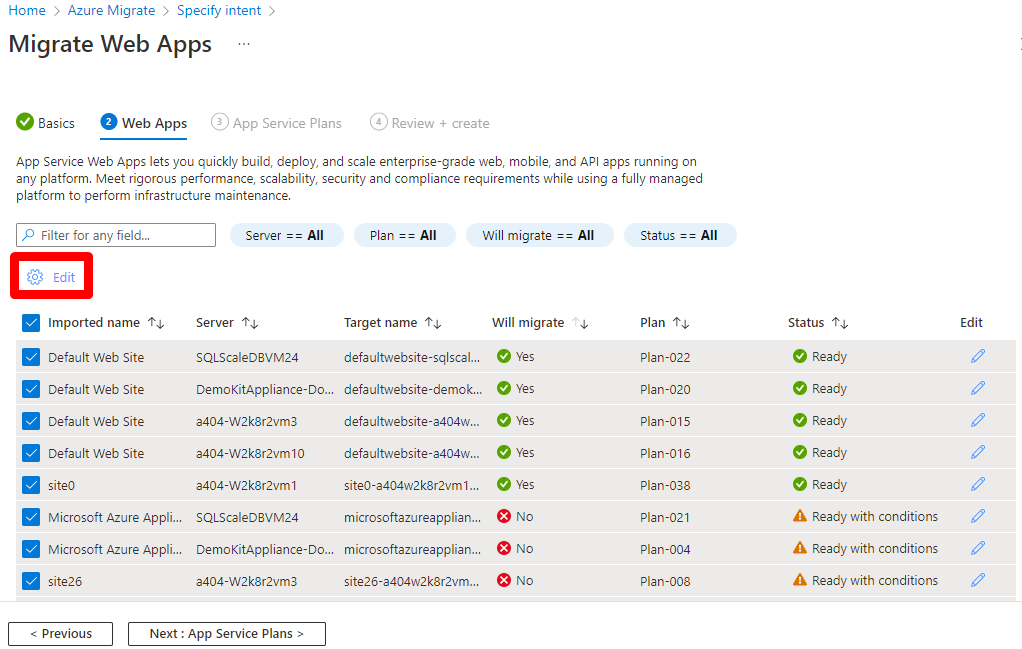
在“编辑应用”中,在“将迁移”下选择“是”,接着选择托管应用的应用服务计划和定价层。 接下来,选择“ 确定 ”按钮。
注释
一次最多可以迁移五个应用服务计划。

选择“ 下一步:应用服务计划 > ”按钮。
在 “应用服务计划 ”部分中,验证应用服务计划详细信息。
注释
根据 Web 应用要求,可以编辑应用服务计划中的应用数或更新定价层。 按照以下步骤更新这些详细信息:
- 选择 “编辑” 按钮。
- 在“编辑计划”中,选择“目标名称和定价层”,然后选择“确定”。

验证应用服务计划后,选择“ 下一步:查看 + 创建”。
Azure Migrate 现在将验证迁移设置。 运行验证可能需要几分钟时间。 完成后,查看详细信息并选择“ 迁移”。
注释
若要下载迁移摘要,请选择“ 下载 CSV ”按钮。
启动迁移后,可以使用 Azure 资源管理器部署体验跟踪状态,如下所示:

迁移后的步骤
成功完成迁移后,可以根据 Web 应用的具体要求探索以下步骤:
- 映射现有的自定义 DNS 名称。
- 使用 TLS/SSL 绑定保护自定义 DNS。
- 安全地连接到 Azure 资源
- 部署最佳做法。
- 安全建议。
- 网络功能。
- 使用 Azure Monitor 监视应用服务。
- 配置Microsoft Entra 身份验证。